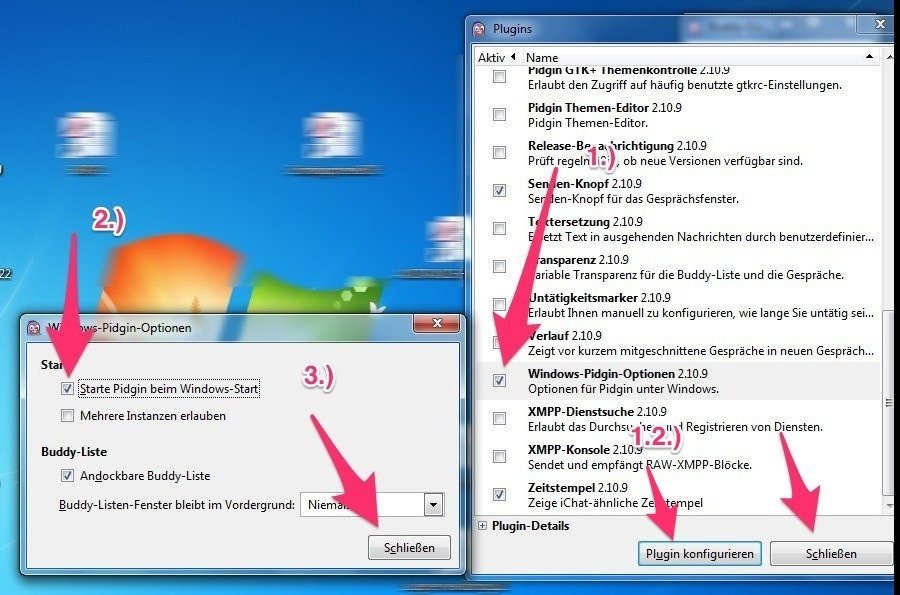Unter Windows XP war diese Frage gar kein Thema. Einfach im Startmenü unter Autostart eine Verknüpfung zum Programm erstellen und fertig ist der Autostart. Unter Windows 7 ist der Autostart Ordner so tief vergraben, dass ich es immer wieder vergesse, wie ich dahin komme. Aus diesem Grund gibt es wohl bei Pidgin auch ein offizielles Plugin um Pidgin per Autostart ( auch unter Windows 7 ) zu starten — dass nur mit einem Klick ohne weitere Downloads installiert werden kann.
Normalerweise steckt ja so eine Option in den normalen Einstellungen eines Windows Programms. Unter Pidgin muss dazu leider noch ein Plugin aktiviert werden. Das schöne daran ist, dieses Plugin ist bereits bei der normalen Installation von Pidgin enthalten und muss wirklich nur noch mit einem Klick aktiviert werden.
So gehts: Pidgin unter Windows 7 im Autostart starten
Um Pidgin unter Windows 7 im Autostart zu starten wählst Du einfach im Kontextmenü der Pidgin Einstellungen „Plugins“ aus und machst ein Häckchen bei „Windows-Pidgin-Optionen“:
Jetzt noch schnell das „Plugin konfigurieren“ und „Starte Pidgin beim Windows Start“ aklicken, fertig.
Letzte Änderung: